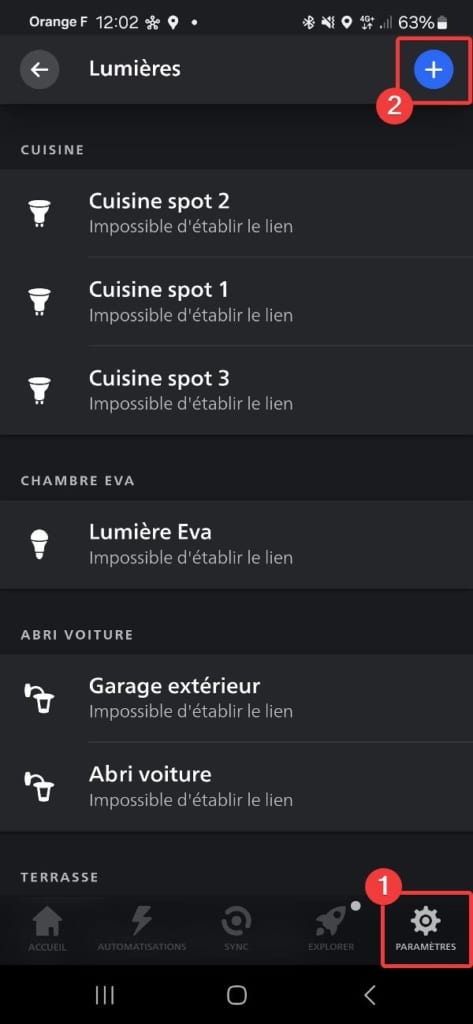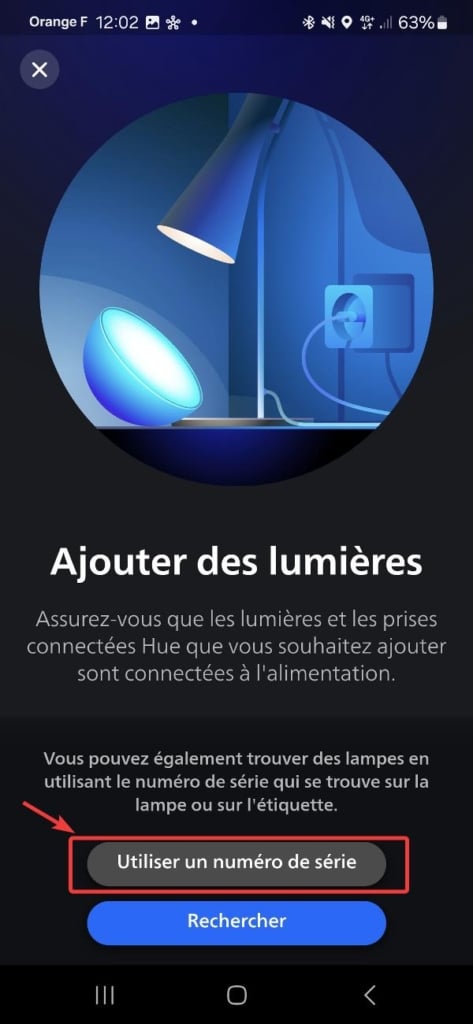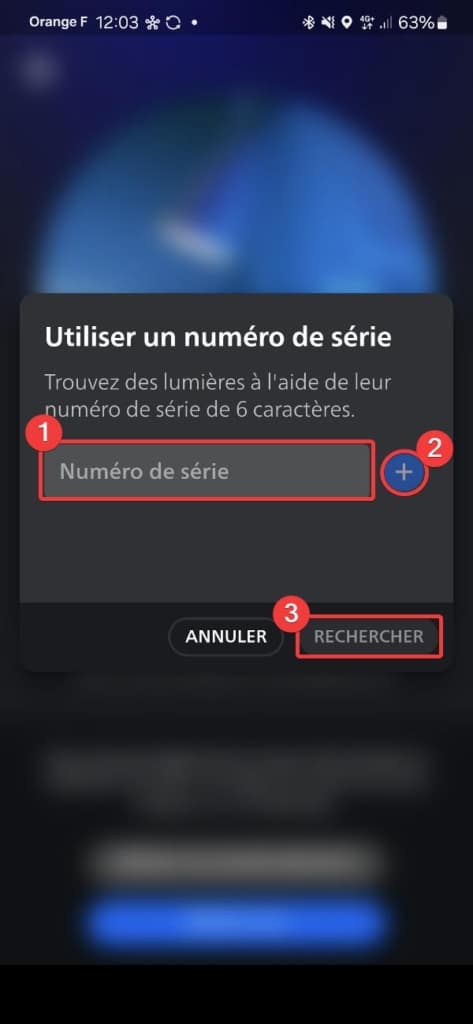En cas de dysfonctionnement, vous pouvez réinitialiser votre ampoule Philips Hue. Il suffira ensuite de l’ajouter de nouveau pour la rendre fonctionnelle depuis l’application. Dans cet article, je vous explique comment faire, depuis l’application ou depuis l’interrupteur mural.
💡Si votre ampoule Hue est déjà existante dans l’application, mais qu’elle ne répond plus, vous pouvez la reconnecter sans la supprimer. Pour cela, effectuer directement la dernière étape de ce tuto Reconnecter votre ampoule Philips Hue.
Réinitialiser une ampoule Philips Hue depuis l’application Hue
La méthode la plus simple pour réinitialiser une ampoule Philips Hue est de passer par l’application Hue.
- Ouvrez l’application Philips Hue depuis votre smartphone Android ou iOS.
- Allez dans Paramètres – Lumières.
- Sélectionnez l’ampoule à réinitialiser.
- Appuyez sur Effacer.
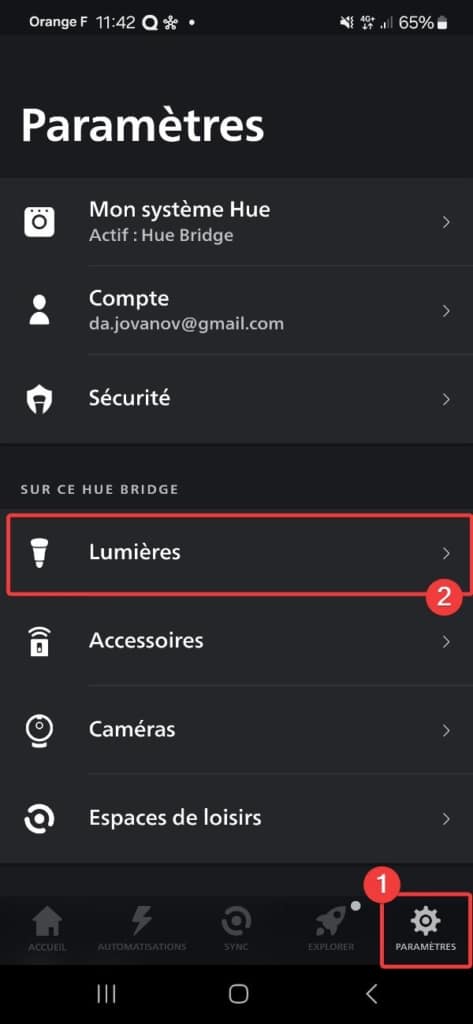
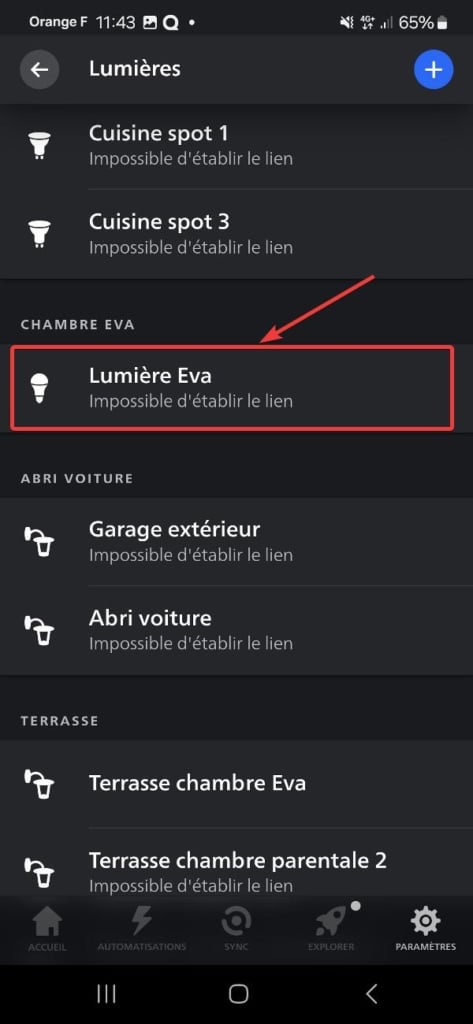
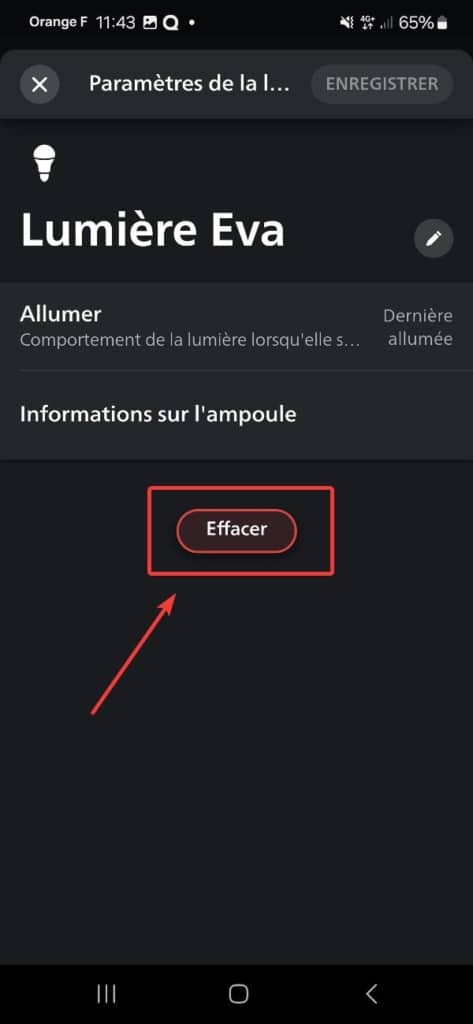
Faire un hard reset de votre ampoule Hue via l’interrupteur mural
Cette manipulation m’a été communiquée par le support Philips hue. Si vous n’êtes pas dans la possibilité de faire la manipulation ci-dessus, vous pouvez essayer cette méthode. Je ne suis arrivé à faire cette manipulation qu’une seule fois, mais qui tente rien n’a rien.
- Allumer et éteindre interrupteur mural 5 fois avec un décalage de 2/3 secondes entre chaque action.
- L’ampoule doit se mettre à clignoter plusieurs fois si la manipulation a fonctionné.
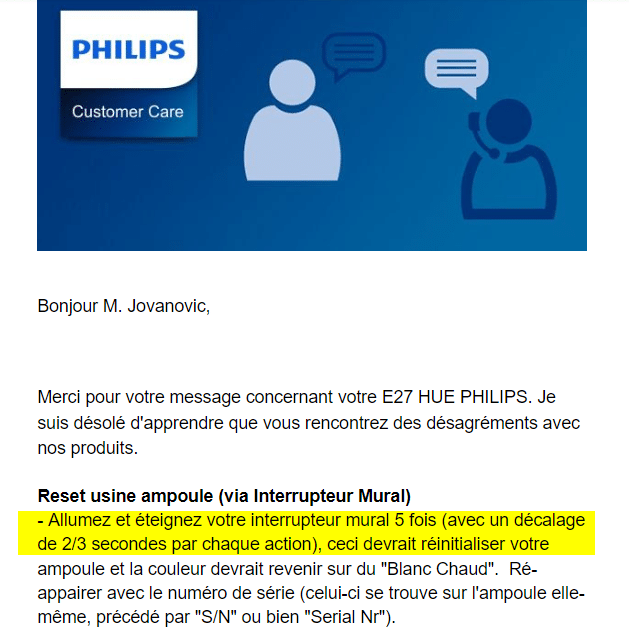
Supprimer votre ampoule Philips Hue d’Alexa
Si vous avez connecté votre ampoule Philips Hue avec Alexa, vous pouvez également la supprimer de l’assistant :
- Ouvrez l’application Alexa.
- Allez dans Appareils et appuyez sur l’ampoule à réinitialiser.
- Naviguez dans Paramètres.
- Appuyez sur la corbeille pour supprimer votre ampoule Hue.
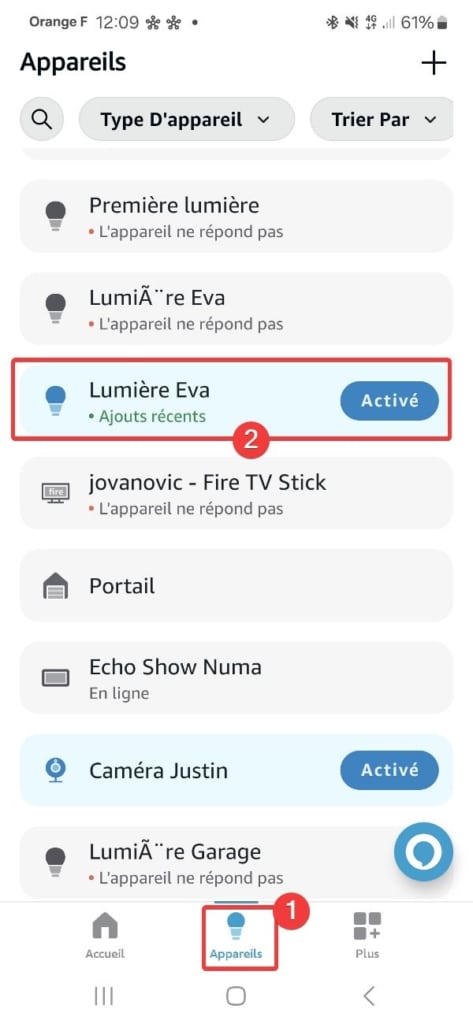
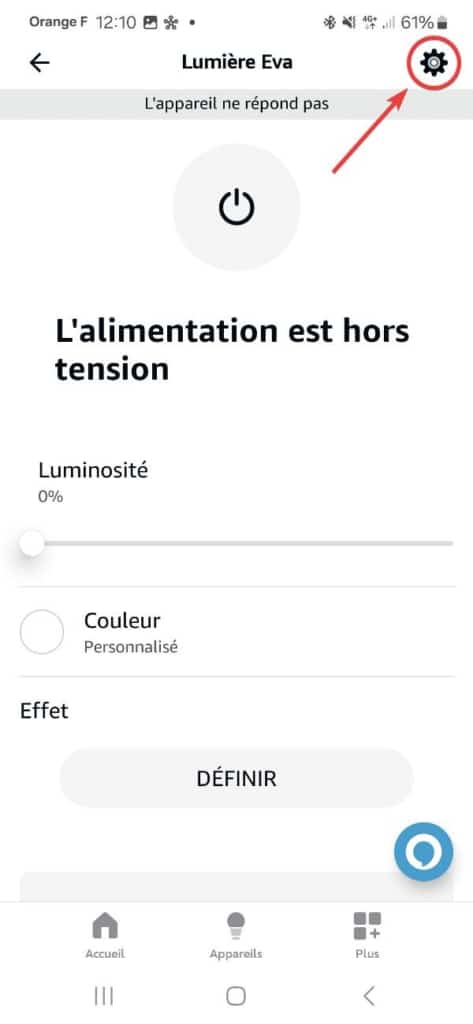
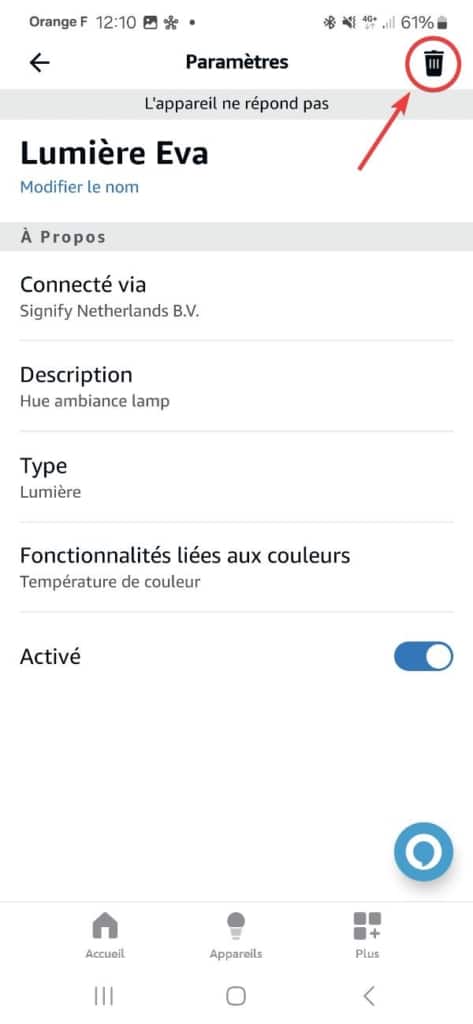
La procédure est similaire si vous utilisez votre ampoule Hue avec Google Home.
Reconnecter votre ampoule Philips Hue
Une fois votre ampoule Philips Hue réinitialisée, vous pourrez l’ajouter de nouveau au travers de l’application :
- Allez dans Paramètres –Lumières.
- Appuyez sur le bouton +.
- Appuyez sur Utiliser un numéro de série.
- indiqué le numéro de série à 6 caractères, appuyez sur +.
- Appuyez sur Rechercher pour ajouter de nouveau votre ampoule.